Hur man ändrar standard Google-konto

Använder du flera Google-konton på Android och PC och vet inte hur man ändrar standard Google-konto? Läs vidare för att lära dig de hemliga stegen.
Det är vanligtvis alltid någon som tror att bara för att du lämnade din telefon olåst så har de rätten att bläddra igenom den. Eftersom det vanligtvis finns filer med känslig information på våra enheter är det bäst att hålla dessa filer utom räckhåll.
Om du letar efter en bra filhanterare och en app med en funktion för att hålla dina viktiga filer säkra, är Google Files ett bra alternativ. Det är en lättanvänd app som ger dig möjlighet att lägga filer i en låst fil.
Om du inte redan har gjort det, fortsätt och installera Google Files- appen på din Android-enhet. När du har öppnat appen trycker du på fliken Bläddra längst ner. Titta igenom dina filer och välj de filer du vill skydda med en kod.
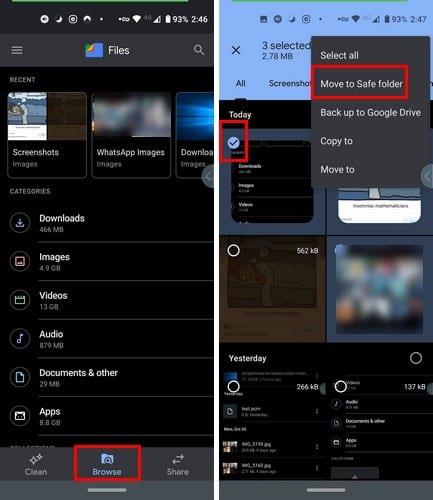
När du har valt filerna trycker du på, inte prickarna längst upp till höger. Välj alternativet Flytta till säker mapp. Du kommer att bli ombedd att skapa en fyrsiffrig pinkod för att komma åt den säkra mappen. Eftersom det är första gången du kommer åt den säkra mappen kommer du att bli ombedd att ange pinkoden två gånger.
Tryck på prickarna till höger om filen. Du kan göra saker med din fil som Ta bort, Flytta ut ur säker mapp och Filinformation. Det är allt som behövs. Många appar har den här funktionen, men det är bra att veta hur du använder den om du redan använder den.
Även om du inte brukar låna ut din telefon till någon är det en bra idé att ha alla viktiga filer i den säkra mappen. Du vet aldrig när du kan behöva låna ut din telefon till någon de sista minuterna. På så sätt förhindrar du att dessa filer kan ses av andra.
Använder du flera Google-konton på Android och PC och vet inte hur man ändrar standard Google-konto? Läs vidare för att lära dig de hemliga stegen.
Facebook-berättelser kan vara mycket roliga att göra. Här är hur du kan skapa en berättelse på din Android-enhet och dator.
Fyller det på din Android? Lös problemet med dessa nybörjarvänliga tips för alla enheter.
Hur man aktiverar eller inaktiverar stavningskontrollfunktioner i Android OS.
En handledning som visar hur du aktiverar utvecklaralternativ och USB-felsökning på Samsung Galaxy Tab S9.
Älskar du att läsa e-böcker på Amazon Kindle Fire? Lär dig hur du lägger till anteckningar och markerar text i en bok på Kindle Fire.
Jag ger en lista över saker du kan prova om din Android-enhet verkar starta om slumpmässigt utan uppenbar anledning.
Vill du lägga till eller ta bort e-postkonton på din Fire-surfplatta? Vår omfattande guide går igenom processen steg för steg, vilket gör det snabbt och enkelt att hantera dina e-postkonton på din favorit enhet. Missa inte denna viktiga handledning!
En handledning som visar två lösningar på hur man permanent förhindrar appar från att starta vid uppstart på din Android-enhet.
Behöver du nedgradera en app på Android-enhet? Läs den här artikeln för att lära dig hur du nedgraderar en app på Android, steg för steg.






